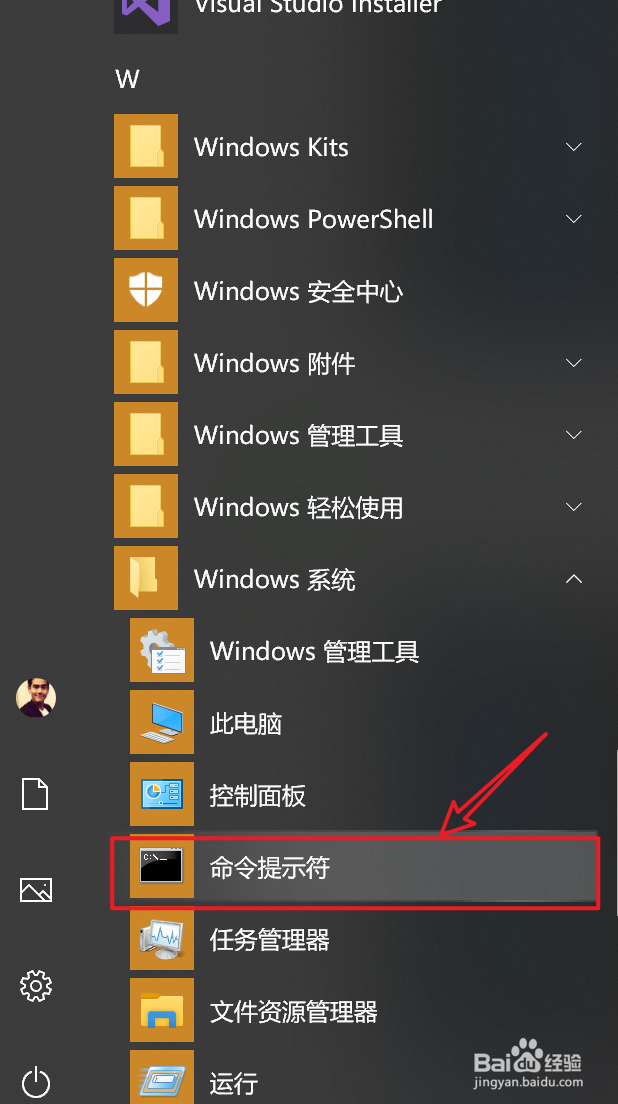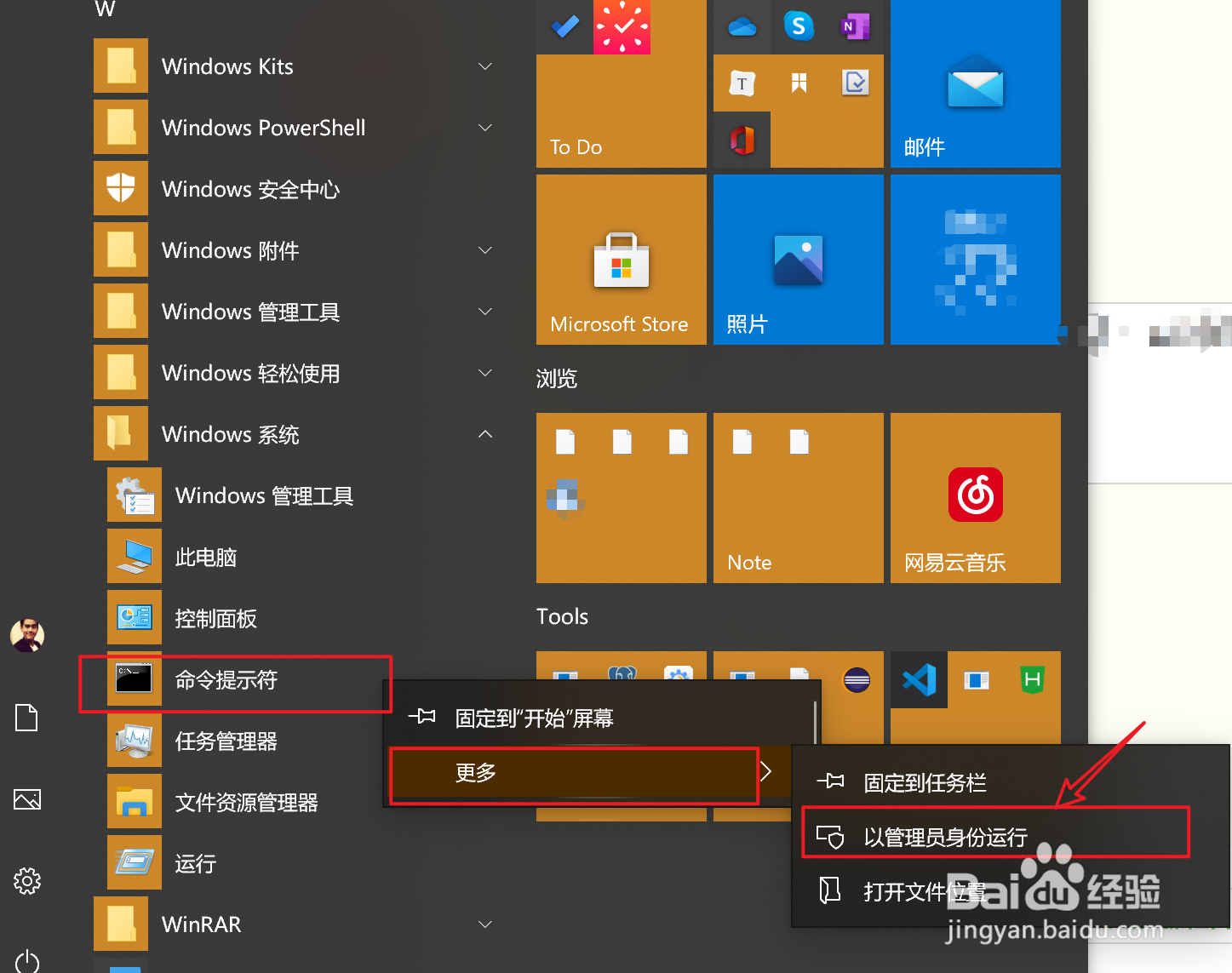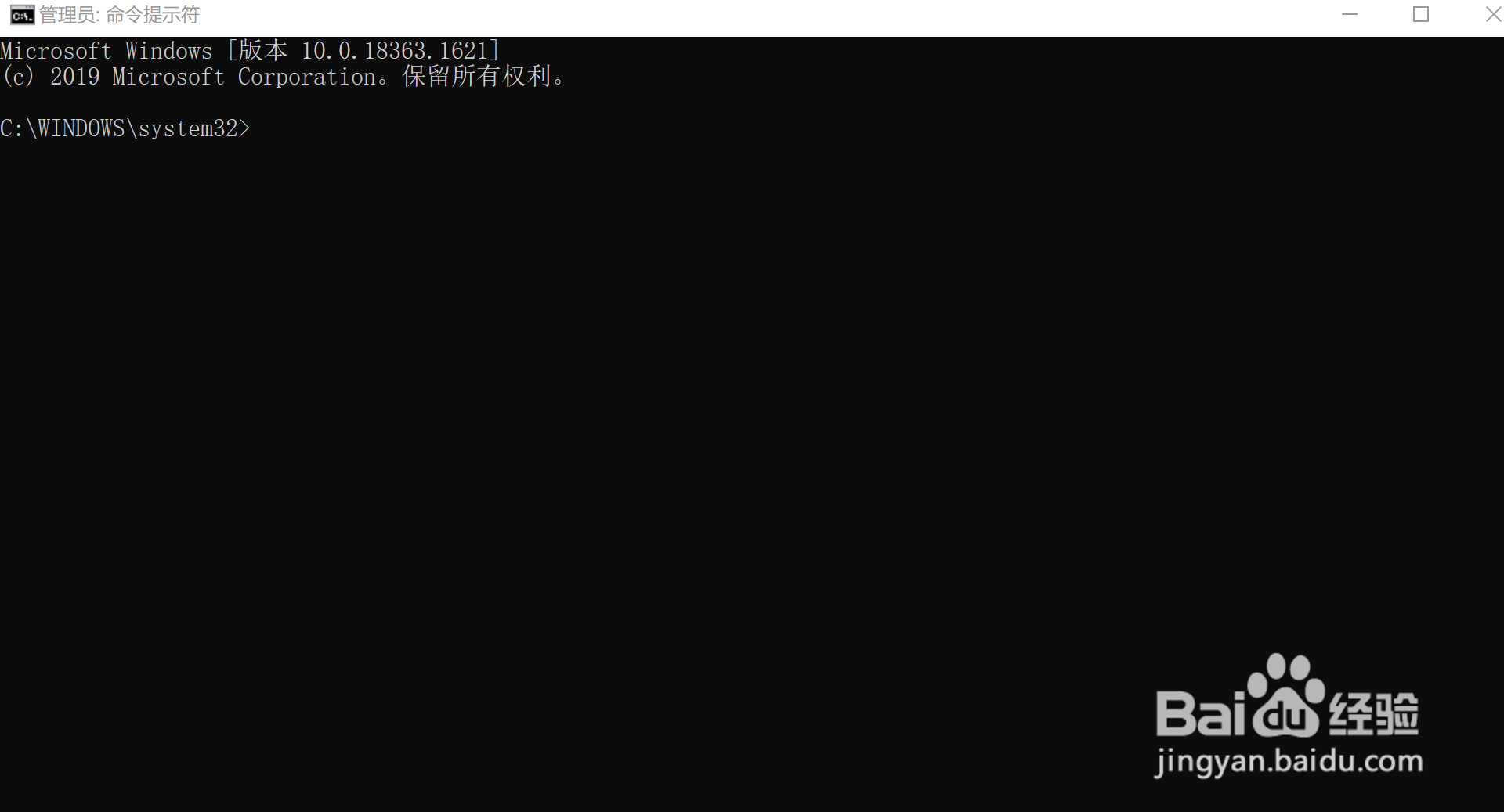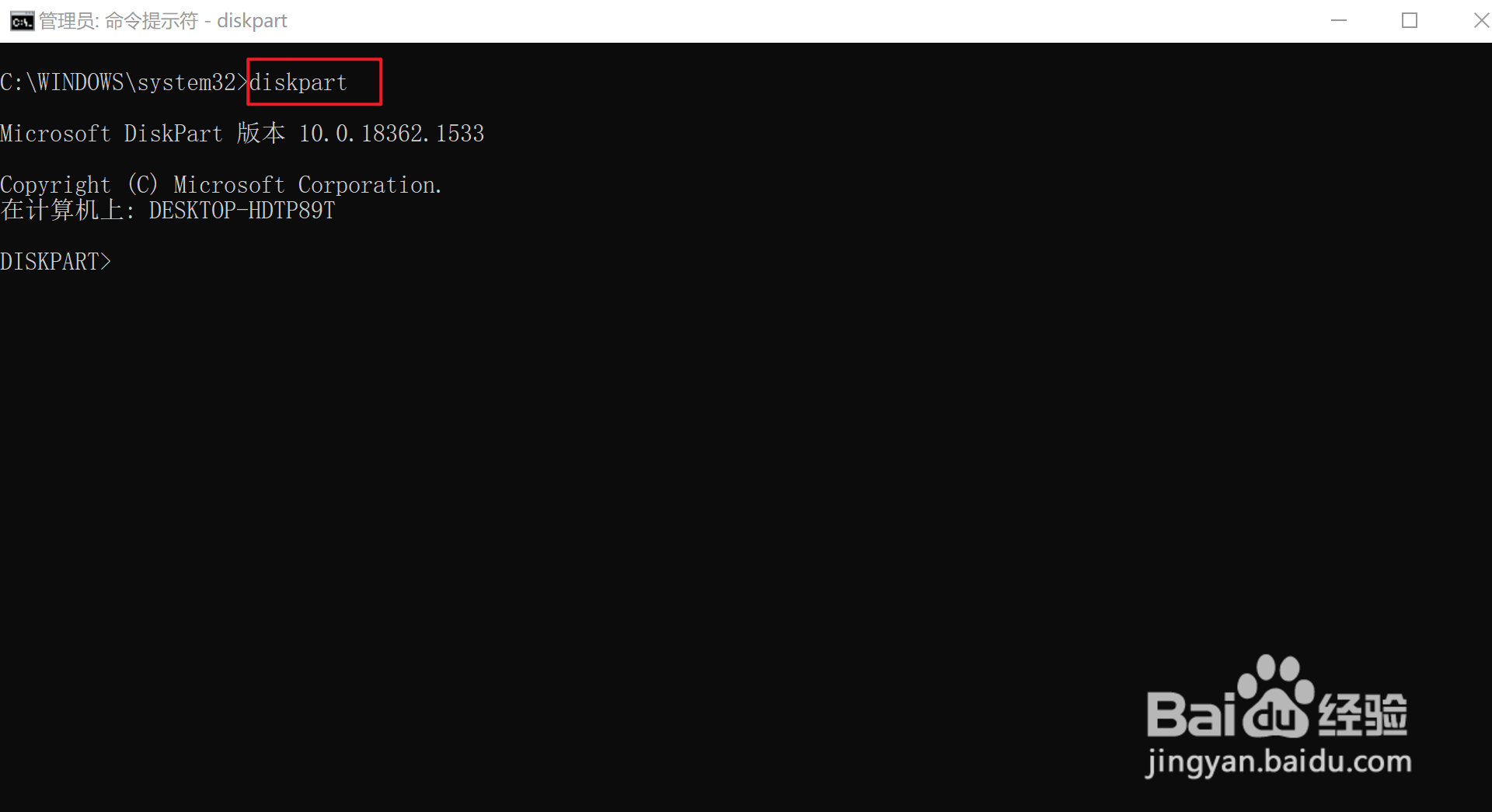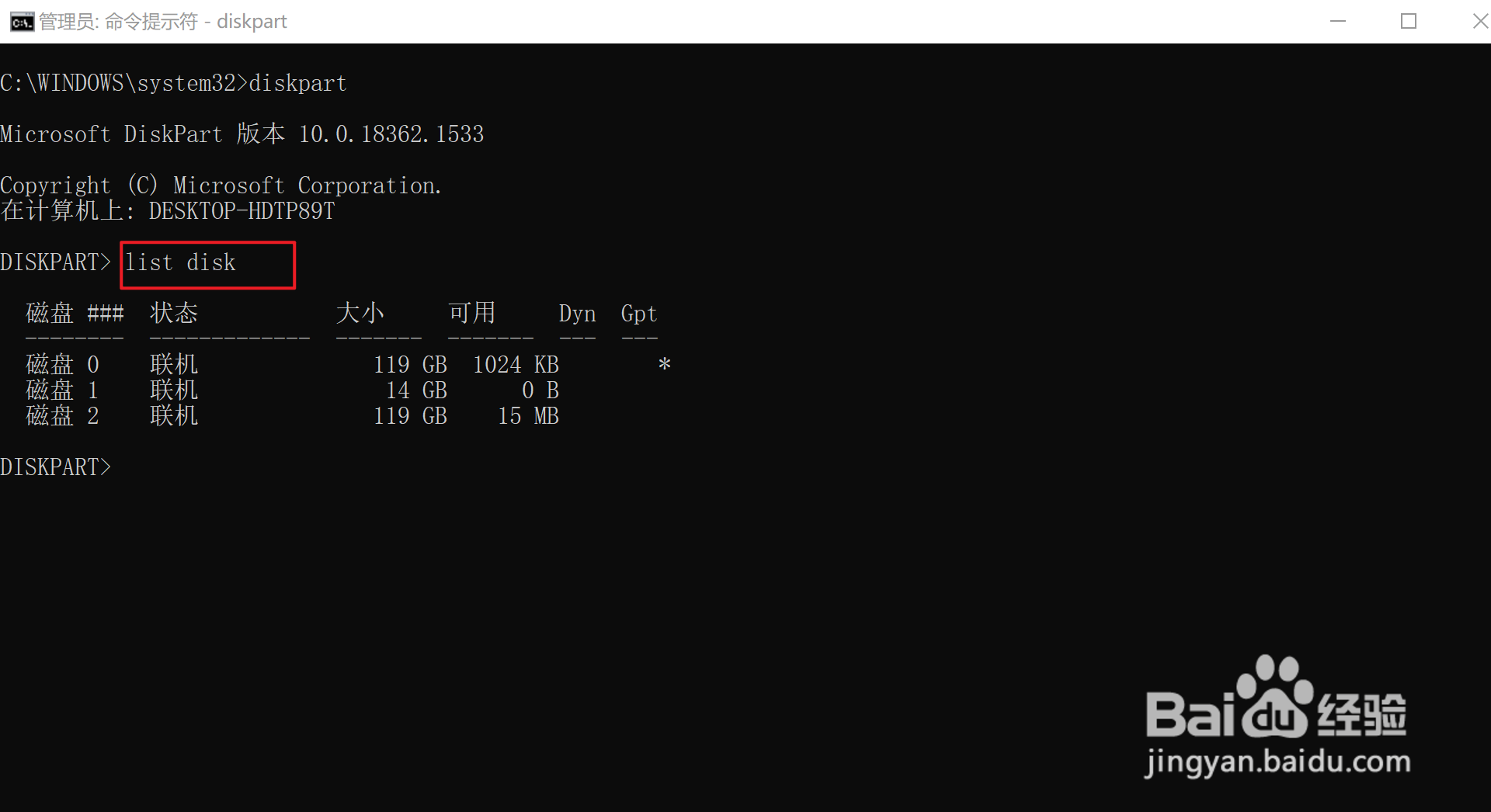快速删除U盘UFI分区
1、将U盘插入电脑USB接口
2、点击电脑左下角【开始】图标找到并打开【Windows系统】的下拉按钮,找到【命令提示符】
3、在“命令提示符”上右键>【更多】>【以管理员身份运行】打开“管理员:命令提示符”窗口
4、在“管理员:命令提示符”窗口内输入diskpart,按下 Enter 回车键
5、然后输入list disk (这是用来查看有EFI分区的是哪一个磁盘,根据实际情况选择自己的磁盘)
6、输入 select disk 1(选中有EFI分区的磁盘),按下 Enter 回车键
7、输入 clean ,按下 Enter 回车键完成对磁盘的UFI分区的删除,注意删除后需要重新给U盘分区否则U盘可能不能正常使用,U盘分区参考另一篇经验
声明:本网站引用、摘录或转载内容仅供网站访问者交流或参考,不代表本站立场,如存在版权或非法内容,请联系站长删除,联系邮箱:site.kefu@qq.com。
阅读量:51
阅读量:41
阅读量:58
阅读量:22
阅读量:64